Android 和 iOS 作業系統是目前兩個全球最為流行的系統。但由於兩者的不相容,部分應用程式無法同時在兩個系統中運行。因此,越來越多的Android 和 iOS 模擬器推出,也有一些老牌模擬器進行了更新。
有了這些模擬器,使用者可以在 iPhone 上安裝和使用 Android 應用和遊戲。那在本文中,我們將介紹 6 款最受歡迎的模擬器。讓你能夠輕鬆在不同裝置上運行其它系統的程式。
什麼是 iOS/Android 模擬器?
iOS/Android 模擬器是一種提供模擬環境的軟體工具,使用者可以在 iOS 裝置上運行 Android 應用程式和遊戲,並使用跨平臺的 Google 地圖、相片或其他服務。目前市面上有許多 Android 模擬器可供選擇,但能夠在 iOS 系統上運行 Android 應用程式的工具卻非常少。因此,我們經過大量測試,本文將介紹目前市面上幾款主要的工具,幫助你選擇適合的解決方案。
沒有模擬器的情況下,怎麼運行Android/iOS 應用程式?
首先,我們來瞭解如何在不使用模擬器的情況下,在電腦上運行 Android 或 iOS 應用程式。對於很多初學者而言,使用iOS的安卓模擬器可能會有些困難,操作非常複雜,所以不妨試試藉助 WooTechy MirrorDisp 的實時映象功能,在電腦嘗試一下。
WooTechy MirrorDisp 是一款可以將 Android、iPhone 或 iPad 螢幕對映到 PC 上的應用程式,並且可以透過電腦端無延遲地控制移動裝置,并運行所有移動裝置的程式。這款應用程式功能豐富,下載簡單,使用也非常直觀。
WooTechy MirrorDisp 的功能:
WooTechy MirrorD使用指南
WooTechy MirrorDisp 拥有众多功能,特别是在实时屏幕镜像、屏幕控制和声音同步方面,几乎没有延迟,非常适合用于手机画面直播、会议同步,或者上班时在电脑上“摸鱼”。你可以按照以下简单步骤使用 WooTechy MirrorDisp,在电脑上运行或控制 iOS/Android 程式.
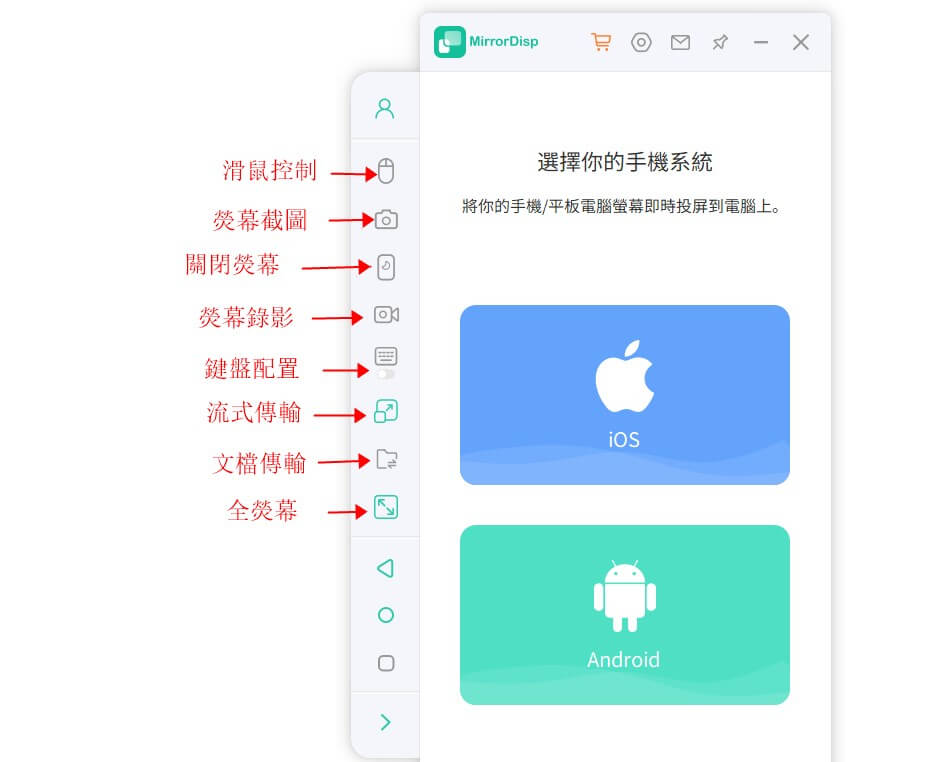
第 1 步:在電腦上免費下載並安裝 WooTechy MirrorDisp,然後在手機系統選項中選擇 iOS 或 Android。
第 2 步:透過 USB 連線或 Wi-Fi 將手機連線到電腦。iPhone 裝置需要在 iPhone 上選擇“信任這臺電腦”。
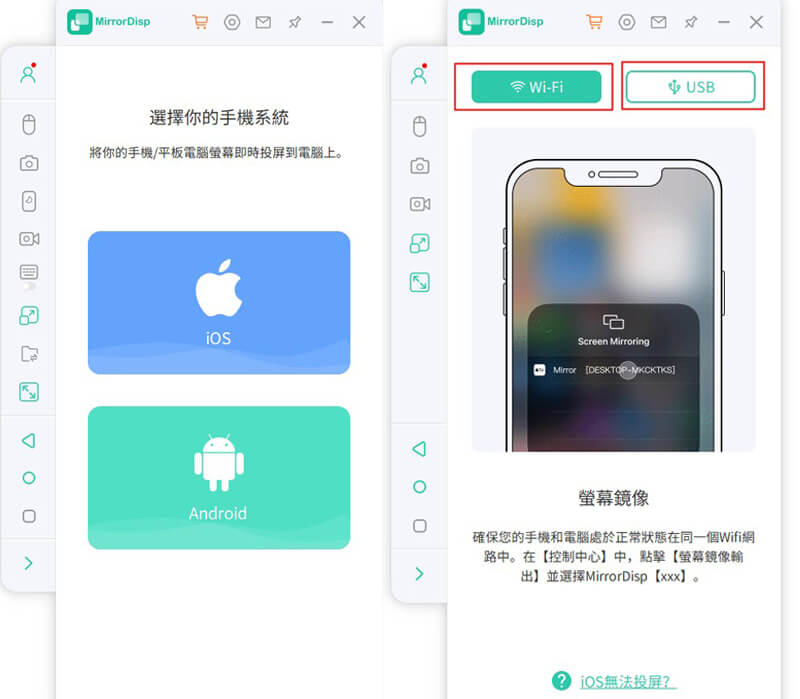
第 3 步:連線成功后,你的手機就會自動對映到電腦螢幕上,無需模擬器,你可以在電腦上控制 Android 或 iOS 應用程式。
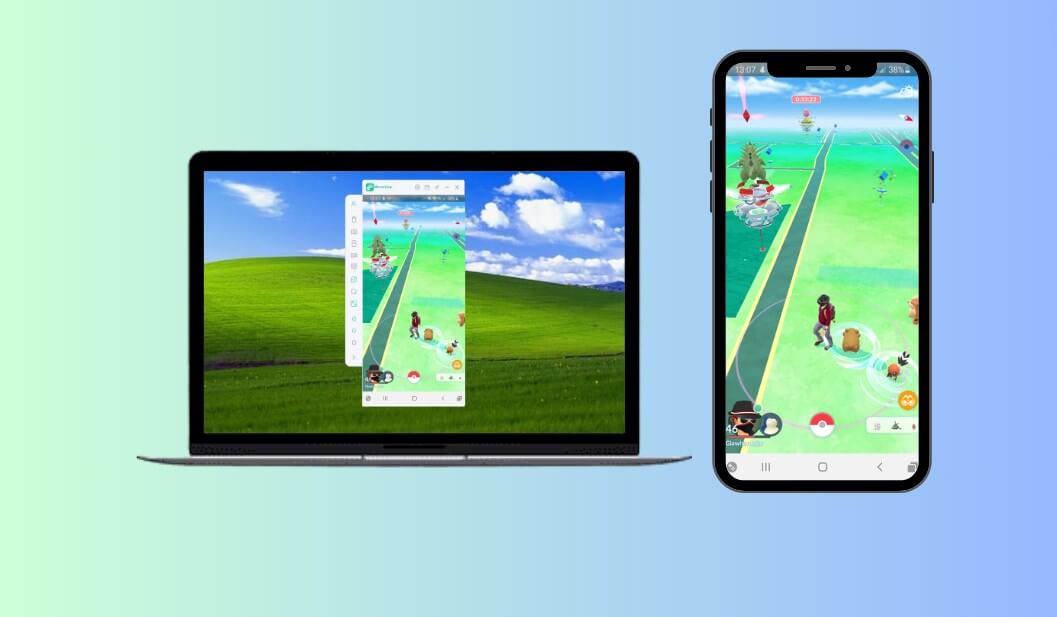
Tips
如果你想透過電腦的鍵盤和滑鼠控制iOS 裝置,需要透過藍芽連線手機;Android 裝置則無需藍芽連線。
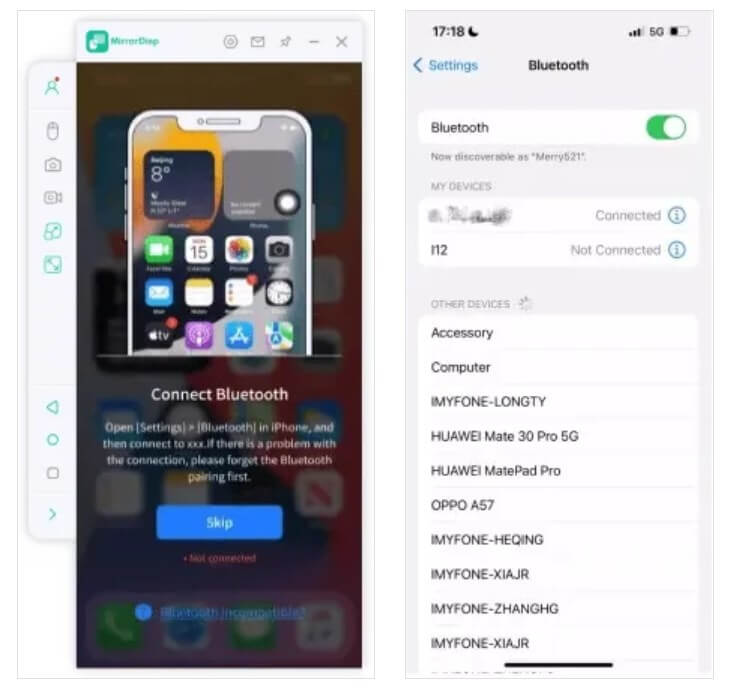
如何在使用模擬器 — 2025 年 6 款最佳 iOS/Android 模擬器推薦
如果想嘗試在 iOS/Android 上運行 Android/iOS 程式,或是在 iOS 上運行經典游戲,那就一定要選一款好用的模擬器啦。以下是我們測試過的基於不同分類的六大最佳模擬器,將包含使用教程、優缺點分析。
適用於 iOS 的 2 款遊戲模擬器:iOS 暢玩經典遊戲
1iNDS Emulator
iNDS是一款專為iOS裝置設計的任天堂 DS 模擬器,用於在 iPhone 或 iPad 上運行任天堂 DS(Nintendo DS)遊戲。該模擬器基於 DeSmuME 庫,支援廣泛的任天堂 DS 遊戲模擬,包括經典的口袋妖怪系列和寶可夢遊戲。此外,除了商業遊戲,還支援自制遊戲(Homebrew),玩家在 iOS 裝置上就能夠體驗到任天堂DS平臺上的各種遊戲內容。
iNDS還提供了多種控制方式,使用者可以選擇虛擬搖桿或按鈕進行遊戲操作,最佳化了遊戲體驗。同時,它還支援使用者匯入自己下載的遊戲 ROM 檔案,在沒有實際的任天堂 DS 硬體情況下,也能享受各類遊戲。

- 支援大量任天堂DS遊戲。
- 提供虛擬搖桿和按鈕,可自定義控制方式。
- 流暢的幀率和解析度。

- iNDS 不提供遊戲 ROM 檔案,使用者需自行獲取。
- 個別遊戲可能會遇到畫面卡頓。
- 無法在 App Store 上直接使用,需要透過第三方安裝方式。
iNDS Emulator使用指南:
訪問 AltStore 官網,下載並安裝 AltStore 應用。使用 AltServer 將 iPhone 或 iPad 透過 USB 連線到電腦,然後透過 AltServer 將 AltStore 安裝到你的 iOS 裝置上。
在 iOS 裝置上使用 Safari 瀏覽器訪問 iNDS 官方網站,下載並安裝 iNDS.ipa 檔案。
完成安裝後,開啟 iNDS 模擬器,透過內建瀏覽器搜尋並下載任天堂 DS 遊戲 ROM。
你也可以將 ROM 檔案從電腦傳輸到 iOS 裝置,並在模擬器中運行這些遊戲。
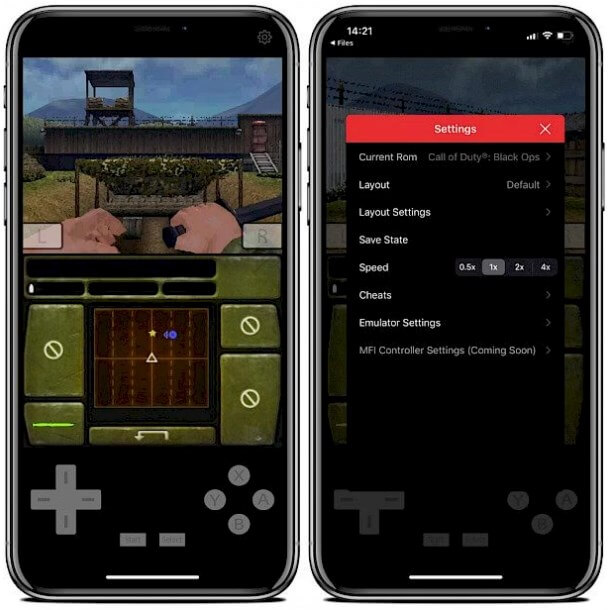
2GBA4iOS
GBA4iOS 是一款深受玩家喜愛的 iOS 遊戲模擬器,專為模擬 Game Boy Advance (GBA) 遊戲所設計。這款工具相容性優異,支援各式各樣的 GBA 遊戲 ROM,包括許多經典遊戲,如:《口袋妖怪 紅/藍/綠版》、《塞爾達傳說:黃昏公主》、《馬里奧賽車:超級巡迴賽》、《超級馬里奧兄弟:進化版》、《惡魔城:月下夜想曲》等,幾乎涵蓋了所有 GBA 遊戲。
此外,該模擬器還內建作弊功能,透過作弊碼,修改遊戲進度。

- 幾乎支援所有 GBA 遊戲。
- 支援作弊碼
- 无需越狱。

- 游戏 ROM 需要手动导入。
- 在某些较老的设备上,容易出现卡顿现象。
- 介面設計相对簡陋。
GBA4iOS 使用指南:
可以透過非越獄裝置使用 Cydia Impactor 或 AltStore 安裝 GBA4iOS。
將下載的 GBA 遊戲 ROM 檔案透過檔案管理工具(如 iTunes)匯入 GBA4iOS。
匯入 ROM 後,開啟 GBA4iOS,選擇遊戲並開始體驗。
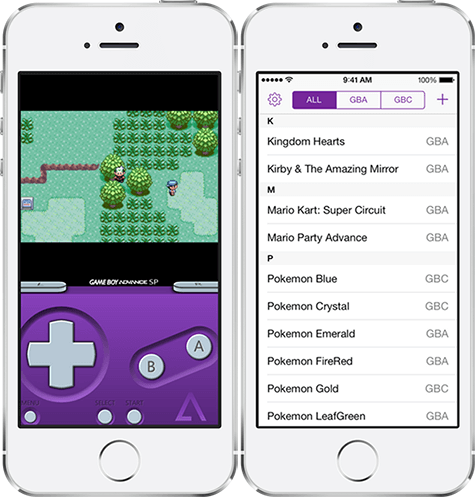
適用於 iOS 的 2 款 Android 模擬器
1iAndroid
iAndroid 是一款可以在 iOS 裝置上運行Android應用程式的工具,透過在 iOS 系統內建立一個虛擬 Android 環境,從而在 iOS 系統中使用一些 Android 功能。該模擬器支援模擬 iOS 來電與簡訊、免費下載 Android 程式和遊戲,還能訪問 Google Play 商店等功能。

- 模擬成功率高。
- 穩定性好,Bug少。
- 可以運行所有 Android 功能。

- 對新手來說可能稍顯複雜。
- 需要較高效能的裝置才能流暢運行。
- 耗電較快。
- 僅適用於越獄裝置。
iAndroid 模擬器使用指南:
在 iPad 或 iPhone 上開啟 Cydia,點選螢幕底部的「管理」選項。
在三個選項包之後,點選「來源」,並按字母順序顯示來源列表。
搜尋源並新增一個支援 iOS 的 Android 模擬器的連結。
成功新增來源後,選擇該來源並下載一系列可用應用程式。
搜尋並安裝 iAndroid 應用程式。安裝後,你可以從應用程式選單啟動 iAndroid。
完成設定後,就可以在 iPhone 或 iPad 上享受 Android 作業系統。
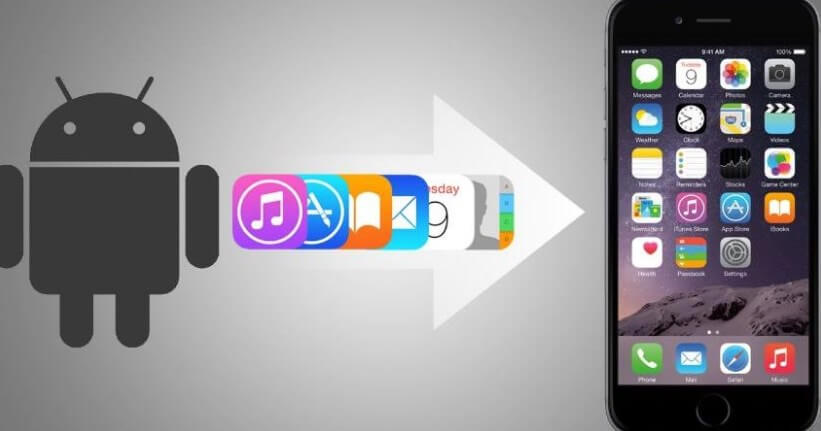
2Appetize iOS Emulator
Appetize 模擬器是一款可以在瀏覽器中運行本機移動應用程式的工具。它支援直接在瀏覽器中流式傳輸 iOS 和 Android 應用,無需安裝任何額外的軟體。Appetize 的主要目的是為開發人員提供一個測試、演示和模擬 iOS/Android 環境的平臺,但是我們也能用於模擬 iOS 和 Android 應用的體驗。

- 可以在瀏覽器中直接運行應用,無需下載額外軟體。
- 能夠模擬不同版本的 iOS 和 Android 系統。
- 出現 bug 或崩潰的機率較低。

- 相比其他模擬器,Appetize 費用較高。
- 操作流程較為複雜
Appetize 使用指南:
下載並註冊或登入 Appetize 賬戶(如已有賬戶)。
點選“上傳”,將你的 Android/iOS 應用檔案上傳到賬戶中。確保應用格式為 Appetize 支援的 .zip 或 .tar.gz 檔案。
選擇檔案並填寫電子郵件地址,接收生成的應用連結,等待進一步的電子郵件指引。
完成後就可以在瀏覽器中體驗移動應用了。
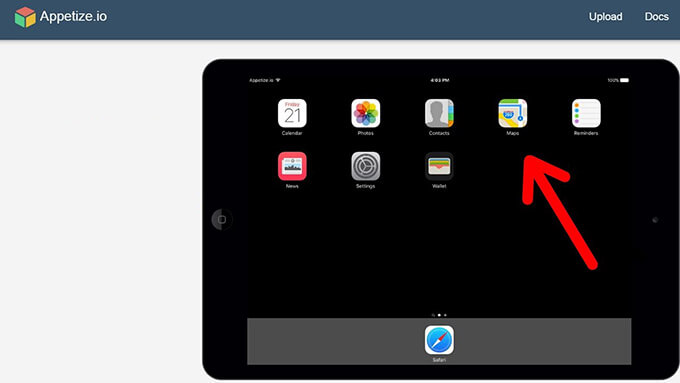
適用於 Android 的 2 款 iOS 模擬器
1iEMU
IEMU 是一款用於在 Android 設備上模擬 iOS 系統的應用程式,具有多種兼容性和易於操作的特點,並能模擬 iOS 的環境。用戶在其裝置上運行某些 iOS 應用程式和遊戲。(僅支持部分程式。)

- IEMU 支援多種 iOS 應用程式和遊戲。
- 其安裝過程簡單,使用介面也相對友好,適合初學者。
- 用戶可免費下載和使用該模擬器。

- 無法完美模擬 iOS 應用的全部功能,特別是需要高性能的應用程式,僅部分App支援。
- 運行大型應用時,偶爾會出現崩潰或兼容性問題。
iEMU 模擬器使用指南:
從官方網站或可靠來源下載 iEMU 模擬器的 APK 檔案到 Android 裝置或電腦
在 Android 設定中,進入「應用管理」並啟用「允許安裝未知來源的應用程式」。
打開下載的 APK 檔案,完成安裝。
安裝完成後,啟動 iEMU 模擬器,然後在其中安裝或運行 iOS 應用程式。
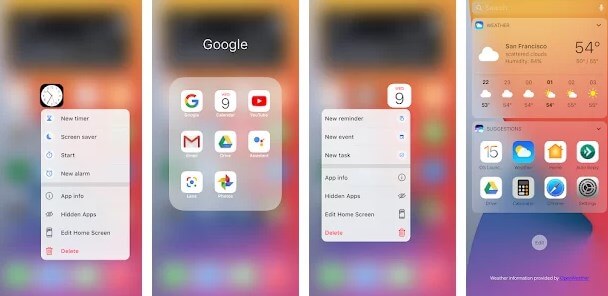
2Cider
Cider 模擬器(也叫 Cycada)是一款免費的模擬器,專為 Android 裝置設計。它的主要功能是將 Android 裝置的介面轉變為類似 Apple 裝置的介面,同時支援運行一些僅限於 iOS 的應用程式。這個模擬器相對輕量,不會顯著影響裝置效能,但某些裝置可能與其不相容,且設定過程中可能需要一些技巧。

- 大多数情况下能顺畅运行。
- 对设备的电池影响较小。
- 不需要额外付费,操作简单。

- 兼容性較差。
- 部分功能不太稳定。
Cider 模擬器使用指南:
在 Android 裝置上,你可以透過像是 Uptodown 或 APKPure 等平臺下載 Cider APK 檔案。
允許安裝來自未知來源的應用,然後運行下載的 APK 檔案。
開啟 Cider 應用程式,進入模擬器的主介面。
將相應的 iOS 應用安裝包(如 .ipa 檔案)上傳並匯入模擬器。
選擇希望運行的 iOS 應用,並點選使用。
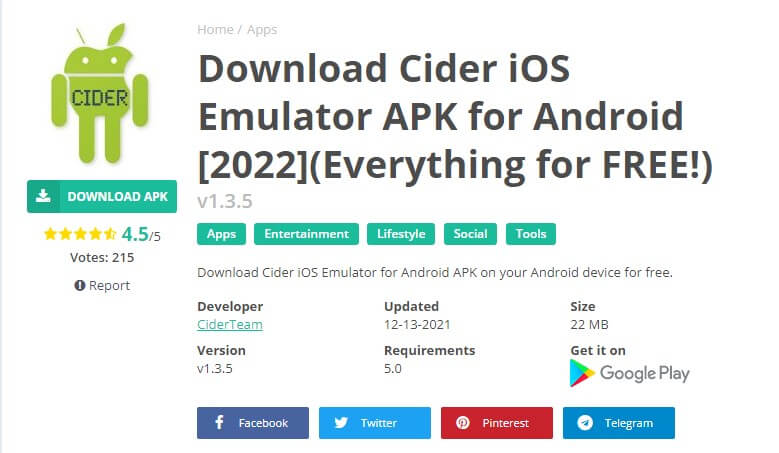
Conclusion
在 iOS 裝置上模擬 Android 系統,或在 Android 裝置上模擬 iOS 系統,甚至在 iOS 裝置上暢玩經典遊戲,其實都不難,只需一個合適的模擬器。本文評測了 6 款根據不同需求設計的模擬器,這些模擬器各具特色,擁有不同的優缺點,選擇最適合自己裝置的那一款即可。如果你有其他推薦的模擬器,歡迎在下方留言討論。
此外,如果你不想透過模擬器卻仍希望在模擬 iOS 或 Android 應用程式,可以考慮使用 WooTechy MirrorDisp。只需簡單設定,就能在電腦上運行任何 iOS 和 Android 程式,且還支援滑鼠與鍵盤控制,讓使用體驗更加便捷流暢。








